☛ Do ảnh hưởng của dịch Covid làm cho học sinh không thể quay lại trường để đi học, hầu như tất cả học sinh cả nước đều phải học bằng hình thức là học online (học trực tuyến), việc học trực tuyến sẽ làm cho rất nhiều phụ huynh nào không rành về công nghệ hay máy tính sẽ gặp khó khăn trong việc cho con em mình học, nên hôm mình sẽ hướng dẫn cho các phụ huynh nào cho con em học thì nên xem trước.
☛ App dành cho học sinh học trực tuyến có tên là LMS EDU, hầu như app này là áp dụng dành cho học sinh cả nước.
☛ Đầu tiên các bạn vào CH play hoặc IOS gõ vào ô tìm kiếm với từ khóa LMS EDU sau đó tải về và cài đặt vào điện thoại của mình
Bước 1:
Sau khi mở lên ta thấy giao diện đầu tiên là giao diện Đăng Nhập tại giao diện này chúng ta chọn vào
Tại giao diện đăng nhập lúc này ta sẽ nhập Tài khoản và Mật khẩu mà giáo viên sẽ cung cấp cho chúng ta sau đó nhấn vào đăng nhập.
Bước 3:
Sau khi đăng nhập thành công thì phần mền sẽ yêu cầu chúng ta đổi mật khẩu mơi, tại đây thì các bạn đổi mật khẩu và nhớ lưu mật khẩu này lại nhé. lưu ý là nhập 2 dòng giông nhau nhé.
Sau khi đổi mật khẩu thành công thì các bạn sẽ vào giao diện chính của phần mền vnEdu LMS.
Bước 5:
Tại đây để vào khóa học của mình thì các bạn chọn vào biểu tượng chính giữa phía dưới màn hình.
⚽ Tại đây các bạn sẽ thấy Danh sách khóa học nó sẽ hiện các thông tin của môn học và thầy giáo, nếu không thấy môn cần học thì các bạn nhìn góc trái trên cùng màn hình các bạn chọn vào:
1. Tất cả khối ví dụ chọn Khối 6
2. Tất cả Môn ví dụ chon Tin học
3. Tại đây giáo viên sẽ yêu cầu các bạn học phần nào thì nhấp vào phần đó thôi vd chọn TIN HỌC KHỐI 6.
Bước 7:
⚽ Sau khi chọn vào TIN HỌC KHÔI 6 rồi sang Chi tiết khóa học nó sẽ hiện các thông tin như ngày và giờ bắt đầu học và kết thúc học nếu đúng giờ học ta chỉ cần nhấn vào
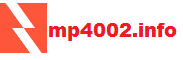













Đăng nhận xét